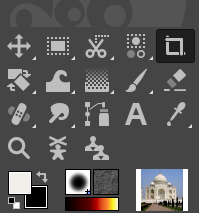김프 : 레이어를 자르는 방법?
답변:
있다 적어도 당신의 이미지를 자르하는 방법은 두 가지.
(1) 먼저 이미지를 사용하여 원하는 이미지 영역을 선택하십시오.

- 사각형 선택 도구 ( R)를 사용하여 사각형 선택
- 타원형 선택 도구 ( E)를 사용하여 타원형 선택
- F손으로 그린 선택을위한 자유 선택 도구 ( )
- U색상 기반 연속 선택을위한 퍼지 선택 도구 ( )
(이 모든 것은 도구 상자 상단에서 서로 옆에 있습니다.)
... 그런 다음 이미지 메뉴 로 이동하여 자르기 선택 옵션 을 선택 하십시오 .
(2) 다른 방법은 자르기 도구 ( 도구 상자에서 )를 사용하여 선택하고 선택 물 내부의 아무 곳이나 두 번 클릭 Enter하여 자르는 것입니다.

추신 : 물론 저는 김프 전문가가 아니므로 다른 방법이 있는지 알려주세요.
아름다운 대답.
—
Steven Lu
이 방법은 김프 2.8에서 작동하며 다른 버전에서도 작동 할 수 있습니다.
- 현재 레이어를 자르려는 레이어를 만듭니다.
- 도구 상자에서 사각형 선택 도구를 클릭하십시오.
- 유지하려는 현재 레이어의 영역을 선택하십시오.
- "Layer"메뉴에서 "Crop to Selection"을 선택하십시오.
현재 레이어를 자르고 도구 상자에만 자르기 도구를 남겨두면 "이미지 자르기"로 다시 전환하지 않아도 전체 이미지를 자르기 위해 쉽게 사용할 수 있습니다.
@its_me의 답변에서 솔루션 # 1과 크게 다르지 않습니다 ...
—
xenoid
정확히 @its_me의 답변에서 1 번을 제외하면 현재 레이어뿐만 아니라 전체 이미지가 잘립니다.
—
Jerome Grimmer
+1 이것은 다른 사람들과 비교했을 때 나를 위해 일한 방법입니다. 다른 답변은 활성 레이어뿐만 아니라 전체 이미지를 자릅니다.
—
Phemelo Khetho